教你如何隐藏文件夹 怎么隐藏秘密文件夹
很多朋友的电脑都喜欢将自己的隐私文件隐藏起来,防止朋友使用我们的电脑不小心看到我们的隐私,笔者电脑上也隐藏了不少个人认为比较重要的一些文件,刚才在上文中也笔者也介绍了在win7或xp系统下怎么显示系统隐藏文件,方便大家将文件夹隐藏了,要查看的时候知道怎么找出来。
隐藏电脑文件夹的方法有很多,有我们最常用的方法,修改文件夹属性,也可以使用专门的文件佳隐藏软件或文件夹加密软件对文件夹进行包装都可以很好的保护我们的隐私,这里笔者介绍给大家的是最常用的文件夹隐藏方法,修改文件夹属性即可,非常方便,设置步骤如下:
首先在我们电脑上建议一个文件夹,比如笔者在电脑E盘建立了一个我的秘密文件,如下图:

然后我们可以将自己的一些隐私文件都放在这个文件夹里面,放完了之后在上图中的图标中--单击 鼠标右键 --选择属性,进入如下操作框:
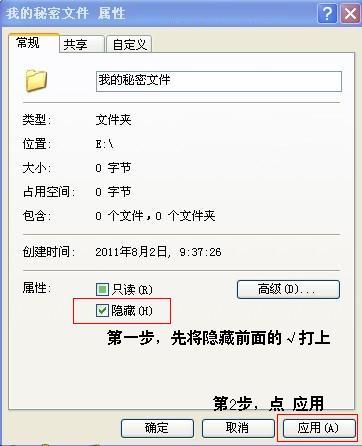
怎么隐藏文件夹的步骤如上图,操作完毕,应用之后点确定即可保存成功设置,之后我们可以看到文件夹的颜色变成了灰色,如下图:
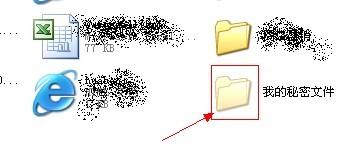
那么为什么还显示呢?不用着急,你关闭E盘,再进入E盘,之后就会发现“我的秘密文件夹”在E盘已经不见了,说明文件夹已经成功了,以后要查看隐藏文件夹的内容怎么办?看下<a target="_blank" href="http://www.downcc.comsrc="/tech/3104569.html">
关键词:隐藏文件夹
阅读本文后您有什么感想? 已有 人给出评价!
- 27


- 9


- 25


- 17


- 16


- 6


